很多新手小伙伴还不了解百度视频这款应用,更不熟悉该应用里的影音模式,所以下面小编就带来了百度视频里影音模式使用操作教程哦。
百度视频里影音模式使用操作讲解
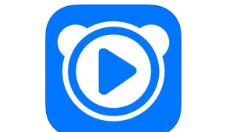
1)、打开百度视频,在右上角很清楚的看到“影音模式”四个蓝色字体。
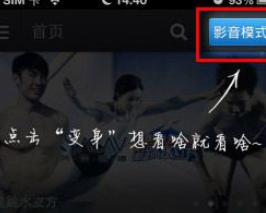
2)、点击切换到“影音模式”。上面红色框住的地方可以输入网页地址。下面红色框住的是电影名字搜索。百度视频会在搜索框中默认显示一个近期热门电影,如下图显示的《西游降魔篇》。
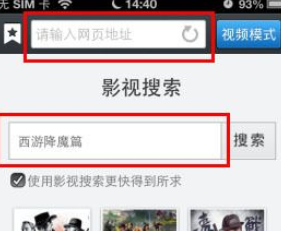
3)、在“输入网页地址”栏中打开优酷网,可以看到界面以网页形式展开,可以用两只手指进行页面的伸缩。点击要看的视频,这里小编点一个“星跳水立方”的视频。如下图显示,视频清晰且播放也很流畅。
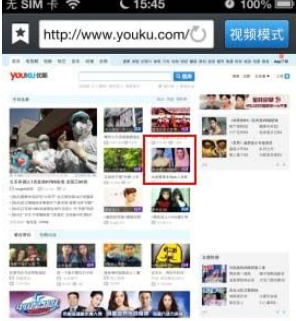

4)、接着再来介绍电影搜索。小编以布鲁斯·威利斯和道恩·强森主演的“特种部队2:复仇”为例进行搜索,搜索完之后可以在搜索结果中看到搜索框中的名字后面加了“影音”两个字。点击搜索结果会把可以播放的视频全部显示出来。再点击电影名字右边的播放键即可播放。
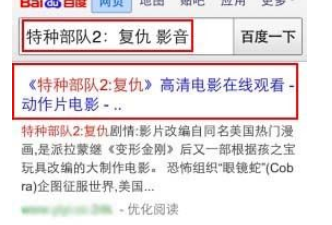
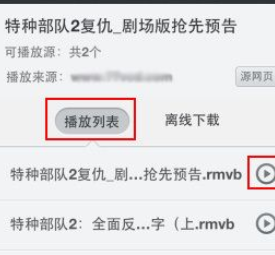
5)、播放界面。根据视频来源的不同,画面的清晰度也会不同。

6)、最后是百度视频的“离线下载”功能。点击右边的下载键即可下载,在下载列表里可以查看下载中的视频。离线功能可以在WIFI环境下缓存视频到本地离线观看!
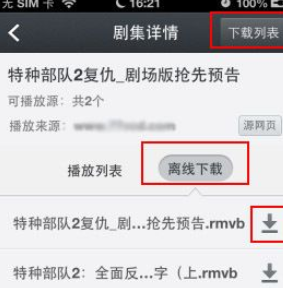
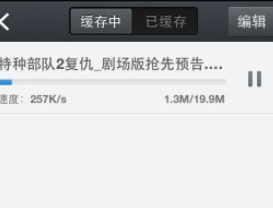
上文就讲解了百度视频里影音模式使用操作方法,希望有需要的朋友都来学习哦。




